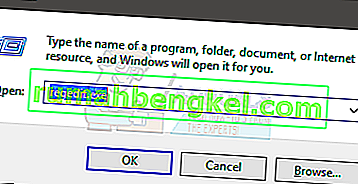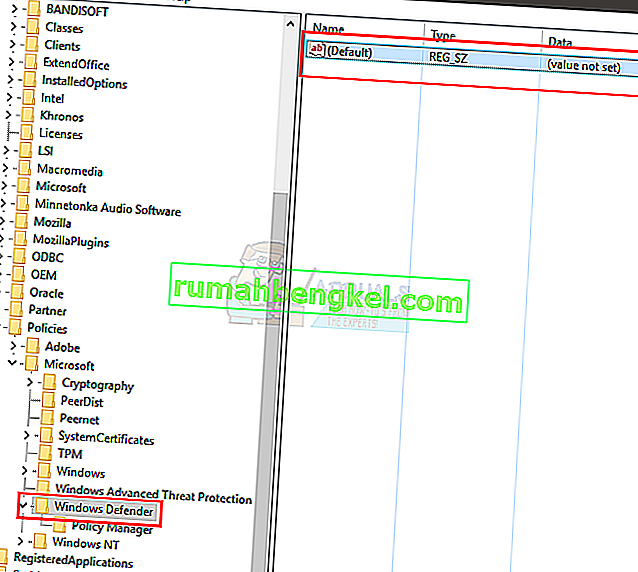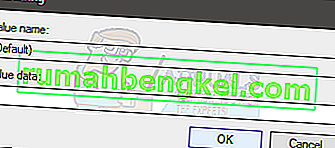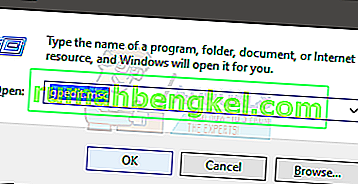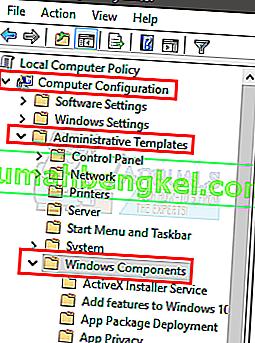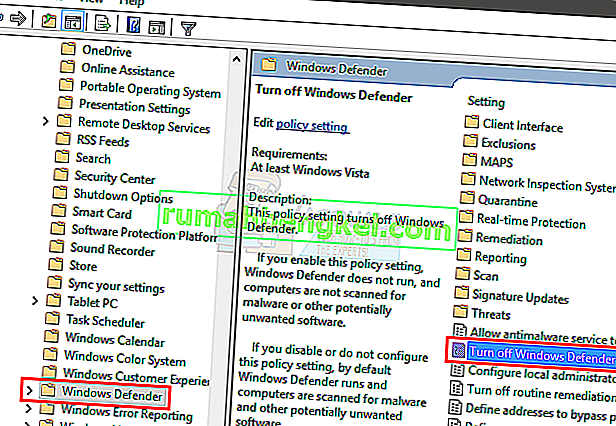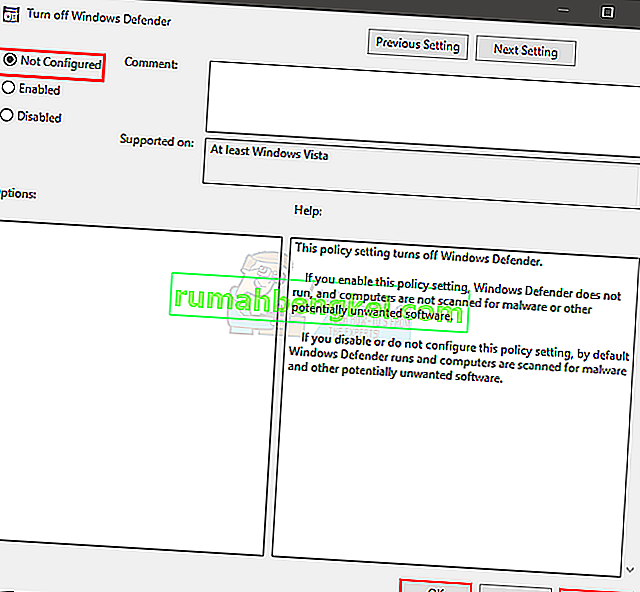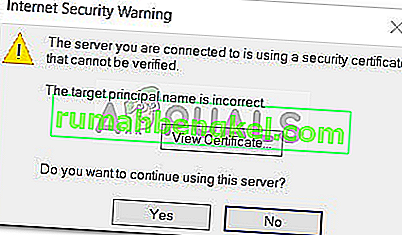때때로 Windows Defender를 켜려고 할 때 꺼진 상태로 유지되고 다음 메시지가 표시됩니다.
이 프로그램은 그룹 정책에 의해 차단되었습니다. 자세한 내용은 시스템 관리자에게 문의하십시오. (오류 코드 : 0x800704ec)
이 오류 메시지와 함께 Windows Defender를 켤 수 없습니다.
소프트웨어와 운영 체제가 이러한 방식으로 의도적으로 설계 되었기 때문에 이것은 실제로 문제가되지 않습니다. 그 이유는 바이러스 백신 소프트웨어가 현재 컴퓨터에 설치되어 활성화되어 있고 소프트웨어 작업 충돌을 방지하기 위해 바이러스 백신 소프트웨어가 Windows Defender를 자동으로 비활성화하기 때문입니다. 다음 방법은이 문제를 해결하는 방법에 대한 단계를 제공합니다.

방법 1 : 기본 제거 솔루션
이 문제는 컴퓨터에서 바이러스 백신 프로그램이나 소프트웨어를 간단히 제거하여 Windows Defender를 시스템의 유일한 보호 소프트웨어로 활성화함으로써 해결할 수 있습니다. 이렇게하려면 아래 단계를 따르십시오.
- 상태에서 Windows 키 를 눌러 R을
- appwiz를 입력 합니다. cpl 을 입력 하고 Enter 키를 누릅니다.
- 제거하려는 바이러스 백신 프로그램을 검색하고 클릭하십시오.
- 제거를 선택 합니다 .
- 소프트웨어를 제거 할 것인지 물으면 예를 선택하여 추가 프롬프트를 확인합니다.
- 다시 시작 이 필요로하는 시스템 프롬프트가 프로그램을 제거 완료 다시 시작하는 경우 중 하나를 선택 예하여 컴퓨터; 또는 키보드 에서 Windows 키 를 누른 다음 전원 옵션 에서 다시 시작 을 클릭 합니다 .
위의 단계가 바이러스 백신 / 스파이웨어 또는 기타 보안 프로그램을 제거하는 데 도움이되지 않으면이 가이드에 따라 바이러스 백신 제거
이제 Windows Defender를 활성화하고 실행해야합니다. 그렇지 않은 경우 켜져 있는지 확인하십시오. 켜져 있는지 확인하려면 다음을 수행하십시오.
- Windows 키를 한 번 누르십시오.
- 제어판 선택
- 오른쪽 상단에있는 검색 창에 Windows Defender 를 입력 합니다.
- Windows Defender 선택
- 이제 켜져 있는지 확인하십시오.
위의 단계로 문제가 해결되지 않으면 아래 방법 2를 사용하여 즉시 문제를 해결하십시오.
방법 2 : 고급 레지스트리 편집 솔루션
아주 드물게 방법 1이 문제를 해결하지 못할 수 있으며이 방법은 레지스트리 키를 수정하여 상황을 해결함으로써 즉각적인 해결 방법을 제공합니다. 일부 사용자는이 단계가 더 복잡하다고 생각할 수 있지만 프로세스를 가능한 한 쉽게 만들기 위해 아래 단계를 세분화했습니다.
- 상태에서 Windows 키 를 눌러 R을
- regedit를 입력 합니다. exe 를 입력 하고 Enter를 누릅니다. 승인을 요청하면 예를 누르십시오.
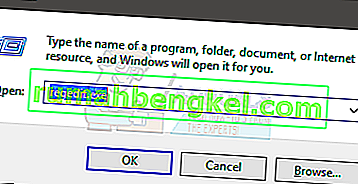
- HKEY_LOCAL_MACHINE (왼쪽 창에서)을 두 번 클릭합니다.
- 소프트웨어를 두 번 클릭하십시오 (왼쪽 창에서).
- 왼쪽 창에서 정책을 두 번 클릭합니다.
- Microsoft (왼쪽 창에서)를 두 번 클릭합니다.

- Windows Defender를 선택 합니다 (왼쪽 창에서).
- 오른쪽 창에서 Default 라는 항목을 두 번 클릭합니다.
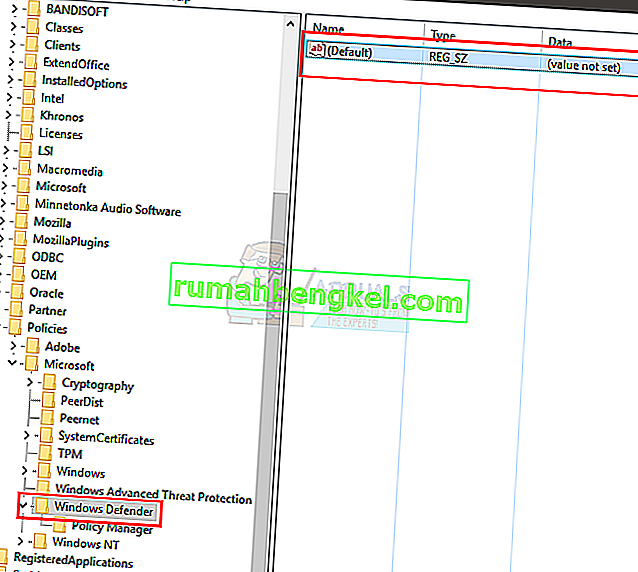
- 표시된 새 상자에 값 0 을 입력하십시오.
- 를 눌러 확인
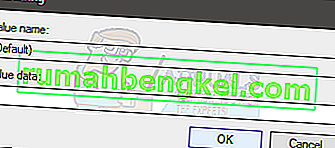
- 이제 Windows 키를 한 번 누르십시오.
- 제어판 선택
- 오른쪽 상단에있는 검색 창에 Windows Defender 를 입력 합니다.
- Windows Defender 선택
- 이제 켜져 있는지 확인하십시오.
위의 단계로 문제가 해결되지 않으면 이것을 시도하십시오
- 위에 주어진 1-6 단계를 따르십시오.
- Windows Defender를 두 번 클릭 합니다.
- DisableAntiSpyware를 선택하십시오.
- 오른쪽 창에서 Default 라는 항목을 두 번 클릭합니다.
- 입력 값 0을 새로운 상자와 언론에서 확인
- 이제 11-15 단계에 따라 Windows Defender를 켜고 작동하는지 확인하십시오.
방법 3 : 로컬 그룹 정책
때때로 Windows Defender 및 시스템 자체에 문제가 없을 수 있지만 Windows Defender가 로컬 그룹 정책에서 해제 될 수 있습니다. 로컬 그룹 정책 창에서 설정 (비활성화 된 경우)을 쉽게 확인하고 변경할 수 있습니다.
- 상태에서 Windows 키 를 눌러 R을
- 입력 gpedit를. msc 를 입력 하고 Enter 키를 누릅니다.
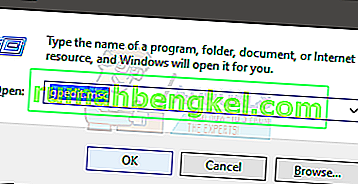
- 왼쪽 창에서 컴퓨터 구성 아래에있는 관리 템플릿을 두 번 클릭합니다.
- 왼쪽 창에서 Windows 구성 요소를 두 번 클릭 합니다.
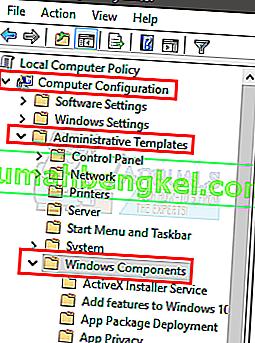
- Windows Defender를 클릭 합니다 (왼쪽 창에서).
- 오른쪽 창에서 Windows Defender 끄기를 두 번 클릭합니다.
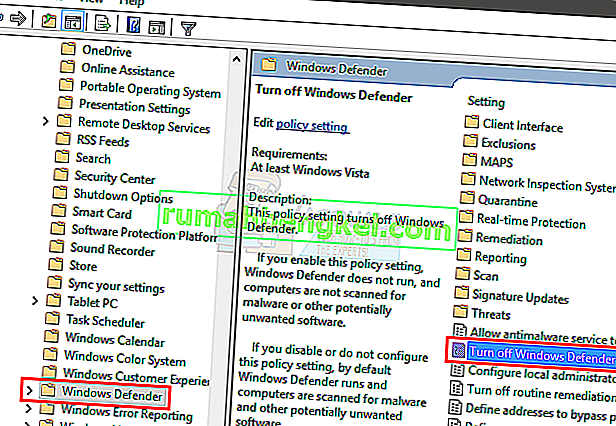
- 활성화되어 있지 않은지 확인하십시오 . 온 클릭 하지 않도록 구성 하고 눌러 적용을 선택한 다음 확인을
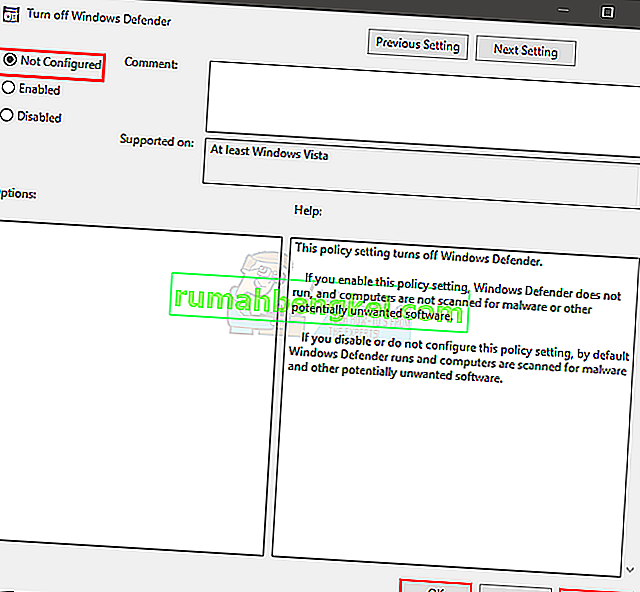
이제 Windows Defender를 켜고 동일한 오류가 발생하는지 확인하십시오.
방법 4 : Windows Defender 사용
컴퓨터에 다른 바이러스 백신이 설치되어 있지 않고 Windows Defender를 켤 수없는 경우 비활성화되었을 수 있습니다. Windows Defender를 활성화하려면 아래 단계를 따르십시오.
- 상태에서 Windows 키 를 눌러 R을
- 서비스를 입력 합니다. msc 를 입력 하고 Enter 키를 누릅니다.
- 찾아 Windows Defender를 두 번을 클릭
- 있는지 확인 시작 유형 입니다 자동 (시작 섹션의 드롭 다운 메뉴를 열어)와 Windows Defender에서의 서비스 (시작 버튼을 클릭하여)에 설정되어 있습니다.